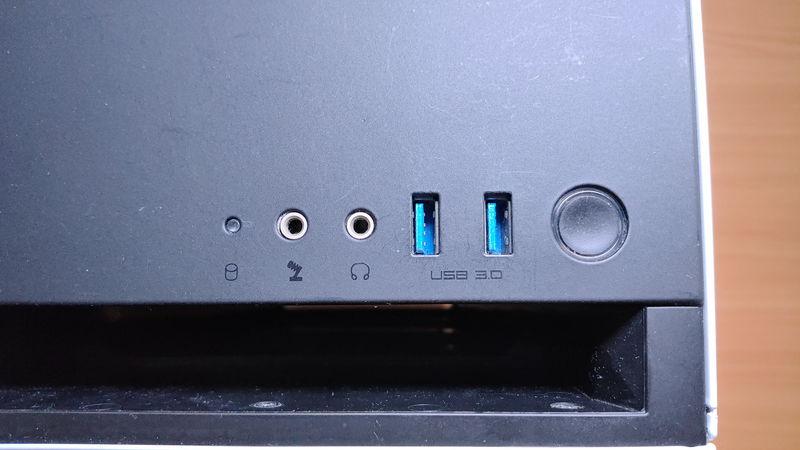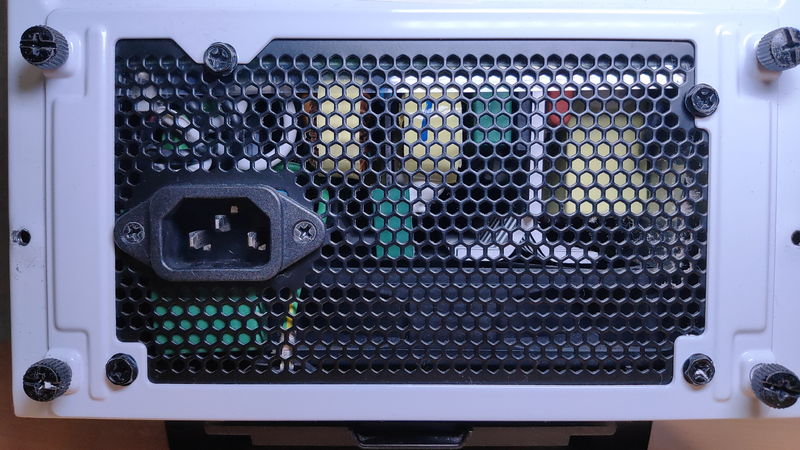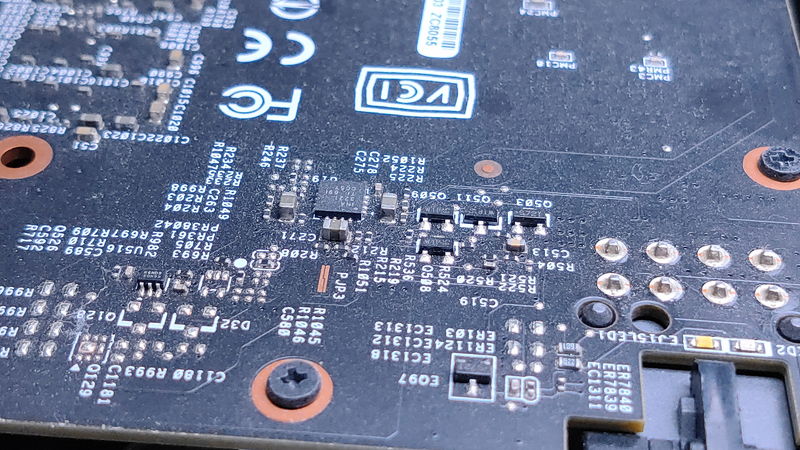自作PCを組んでみたのは良いものの、数年たってホコリが溜まってきたから掃除をしたいと思っている方に向けて、自作PCの掃除方法を解説します。
ホコリが溜まることで、パフォーマンスの低下、ファンの回転数が上がり静音性の低下、最悪の場合ショートや出火の原因となるので定期的な掃除は必須ですね。
それほど難しい作業ではないですし、掃除時間は大体30分~1時間程度なので、時間がある時にぜひ試してみて下さい。
- 掃除の頻度は半年~1年に1回程度
- ホコリが溜まると性能の低下、騒音、最悪火災の原因になる
- 掃除道具としてドライバー、エアダスター、掃除ブラシは必須
- ベランダや自宅の駐車場などでやると掃除が楽
PCパーツと通販サイトを選ぶだけで、見積もり、互換性チェック、電源容量計算ができるツールも開発したのでぜひ活用してください。 最大5つの構成を保存できるので色々な構成を試せます。
≫ ツール:自作PCパーツの見積もり・互換性チェックツール
目次
自作PCの掃除について
自作PCを掃除する前に、掃除頻度やホコリが溜まるとどうなるかといった基本的なことを解説します。
半年~1年に1回の頻度がおすすめ!
自作PCを掃除すべき頻度は、大体半年~1年に1回程度が目安ですね。
自作PCには、たくさんのファンやUSBなどのポート類がありホコリが溜まりやすい部分が多いので定期的な掃除が必要です。
ホコリの溜まり具合は、ホコリの原因となる布団やカーテンなどの布製品の多さ、パソコンの使用時間、空気が通る量(ファンの数や回転数)によって変わってきます。
そのため、具体的にピンポイントでこの間隔で掃除すべきとは言えないですが、大体半年~1年に1回程度は掃除しておきたいところです。
しかし、このぐらいの頻度で掃除をしていても結構ホコリは溜まっているものなので、購入してから数年経ってるけど、一回も掃除していないというのは危険かもしれませんね。
自作PCのフィルターやファンに軽くホコリが積もってきたら目安と考えましょう。
強化ガラスなどで内部が見えるパソコンであれば、内部のファンや基盤、ケースの底の溜まり具合も見るといいでしょう。
実際に私の自作PCの状況を見て、掃除の目安の参考にして下さい。
このくらいのレベルだと「まぁ、このくらいならもう少し良いかな…」「まぁ、時間がある時に掃除しとくか…」ぐらいの感覚ですね。
フィルターやPCケースの底がこのれべるになったら「そろそろ掃除するか…」ってなりますね。
他にも、ファンや基盤上にもホコリが溜まってきたことが目に見えて分かるレベルですね。
フィルターやファンのホコリの溜まり具合から見て、早めに掃除すべきなラインだと思います。
また、キーボードにも意外とホコリが溜まりやすいですし、髪の毛やその周りで食事などをするのであれば、食べカスなども入るので、想像以上に汚れています。
キーキャップを外したり、分解したりして隅々まで掃除するのは、同様に半年~1年に1回程度で良いと思いますが、ふき掃除をしたり、エアダスターで目立つゴミを取ったりと軽く掃除する分には、半月~1月に1回ぐらいしても良いんじゃないかなと思います。
掃除をしないとパフォーマンスの低下や騒音などの原因になる
自作PC内部にホコリが溜まることで起きる不調や不具合は、次の通りです。
- パフォーマンスの低下
- ファンの騒音
- ホコリにショートして火災【滅多にない】
パフォーマンスの低下
ホコリが溜まることで、エアフロー(パソコン内部の空気の流れ)が悪くなるので冷却性能が低下します。
冷却性能が悪くなることで、パソコン全体の処理性能の低下に繋がります。
パソコンのパーツの中でもCPUとGPUが発熱するのですが、3Dゲームなどの高負荷時になればなるほど温度が高くなります。
パソコン側で、CPUやGPUなどの温度を管理しており、危険な温度にならないようにパフォーマンスの調整をする機能があります。
エアフローが悪くなることで冷却性能が落ちて温度を上手く下げれないと、CPUやGPUの処理性能を一時的に落とすことで温度上昇を抑えるため、パフォーマンスが低下します。
![]() ケンさん
ケンさん
ファンの騒音
パソコンは温度を管理する中で、パフォーマンスを下げて温度上昇を抑える以外にも、ファンの回転数を上げることで冷却性能を向上させてくれます。
ファンの回転数を上げるということは、ファンの音がうるさくなるので騒音の原因になります。
ホコリにショートして火災【滅多にない】
滅多にありませんが、10年など長期間掃除しておらずホコリがかなり溜まっていて、高負荷な環境でパソコンを使っていると、ショートしてホコリに引火して火事になったり、なりそうになったりすることがあるようです。
私は、20年以上PC、デスクトップPC・ノートPCの両方を使ってますし、デスクトップPCを高負荷な状態で、24時間365日付けっぱなしにしたことがありますが、火災はもちろん、故障もなかったので、きちんと清掃をしていれば起こらないと思います。
また、ホコリが溜まっている状態で、PCパーツを交換・増設したりする際に、コネクタ部分にホコリが入り込んで、焦げ臭くなるみたいなことはたまに聞きますね。
![]() ケンさん
ケンさん
ホコリはフィルター, ファンなどに溜まる
ホコリが溜まりやすい箇所としては次の通りです。
- PCケースのフィルター
- ファン(PCケース, CPU, GPU, 電源ユニット)
- マウス
- キーボード
ホコリは、PCケースファンやCPU, GPU, 電源ユニットなどのPCパーツに付いているファンなどの空気の流れがあるところに溜まりやすいです。
![]() ケンさん
ケンさん
そして、ファンの手前にあるフィルターにも、ホコリが溜まりやすいです。
フィルターについては、PCケースによって搭載しているかどうかが変わりますが、フィルターをしていてもファンに全くホコリが溜まらないことはなく、少しマシになる程度なので掃除は必要ですね。
マウスは、ホイールやクリックの隙間にホコリや手垢などが溜まることがあります。
また、キーボードは隙間が多く、そこからホコリや髪の毛が入り込みますね。
特に、動画を見ながら、ご飯やお菓子を食べている方であれば、食べ物のカスも意外と落ちるので、それがキーボードに入り込んだりします。
![]() ケンさん
ケンさん
自作PCの掃除に必要な道具
自作PCの掃除を始める前に必要な道具を紹介します。
絶対に必要でこれがないと掃除できない道具もありますし、あった方がいいレベルの道具もあるので、必要と思ったものを揃えておいてください。
ドライバー:分解する際に必要

自作PCの内部を掃除する際に、サイドパネルを取り外す必要があるのでドライバーが必要です。
写真の左二つのような大きさのドライバーがあればOKで、一番右は、NVMe SSDなどの小さいネジ用ですが、掃除ではそこまで使いません。
ドライバーのサイズは一般的なものなので、とりあえず家にあるドライバーで試してみてサイズが合わなかったら購入を検討しましょう。

エアダスター:ホコリを飛ばす

私の場合は、1回のパソコン掃除で大体半分ぐらい使うので、複数台掃除する方は、それに合わせて必要な本数を用意しておいてください。
また、他にも、電動で充電すれば何回でも使えるエアダスターのようなものもありますが、空気圧や低くただ風を送っているだけで全然ホコリが飛ばなかったり、ファンがうるさかったりするので、今のところあまりおすすめではありません。

エアダスターと言えば、PC周辺機器でおなじみのエレコム。これがおすすめです。
![]() ケンさん
ケンさん
掃除ブラシ:細かいところを掃除

キーボードやポート類、ファン、排気口・吸気口などのスキマを掃除するための クリーニングブラシ Amazonで見る 楽天で見る Yahoo!ショッピングで見る です。
柔らかめのブラシと固めのブラシの2本か両方が付いているタイプがおすすめですね。
なお、PCパーツの基盤には使わないようにしましょう。
柔らかめのブラシでさらっと全体のホコリを落として、それでも落ちないところを固めのブラシで重点的に掃除するイメージですね。

綿棒や棒+ティッシュ
主にファンを掃除する際に、綿棒、または、棒や指にティッシュや布などを巻いたものがあると便利です。
エアダスターだけでは細かいホコリが残るので、それ以上綺麗に掃除したいとなるとどうしても擦って取ることになります。
掃除ブラシの形状によっては大丈夫ですが、ファンなどの奥まったところまで掃除したいので、細長い棒状のようなものが重宝しますね。
こちらも、PCパーツの基盤には使わない方が良いですね。
クロス:モニタの掃除

スマホや眼鏡を拭く時にも使われる クロス Amazonで見る 楽天で見る Yahoo!ショッピングで見る です。
ティッシュなどと比べると繊維も細かく傷も付きにくいので、モニタを掃除するのに良いですね。
乾いたティッシュや布だと指紋の油分などが取れづらいですが、クロスなら綺麗に拭くことができます。

無水エタノール(アルコール):手垢や汚れ取り

ただ、なくても落とせないことはないので、あった方が便利という感じです。
汚れが落ちにくいと息をハーとして拭いたり、湿らせた布で拭いたりしがちですが、精密機器なので水分はよくありません。
しかし、無水エタノールであれば揮発性があるので、パソコンの掃除に適しています。
![]() ケンさん
ケンさん
掃除機:飛ばしたホコリの掃除

自作PCの掃除をする際は、ベランダや自宅の駐車場などホコリが舞っても大丈夫なところでやるのがベストですが、それが無理で室内で掃除をする場合もあると思います。
その場合は、エアダスターで飛ばしたホコリが室内に舞うことになるので、最後に部屋を綺麗にするために掃除式が必要です。
自作PCの掃除に必要な事前準備
自作PCの掃除を始める前に必要な事前準備は次の通りです。
データのバックアップを取る
掃除することで故障してしまう可能性もゼロでは無いので、重要なデータのバックアップは事前に取っておきましょう。
最悪な場合、掃除が原因で故障することも考えられるので、データだけは守れるように準備が必要です。
自作PCの電源を切ってケーブルを抜く
掃除する前は、必ず自作PCの電源を切って、電源ケーブルも外しておきましょう。
また、電源ケーブルを抜いても、電気を蓄えるコンデンサーに一定時間電気が残っているので、5~10分程度は掃除せずに放置しておきましょう。
通常、数秒から数分程度で残っている電気はなくなるので、このくらい放置すれば安全です。
電気が残っている状態で掃除をしてしまうと、回路に触れて感電したり、エアダスターなどの可燃性ガスに引火したりするリスクもあるので、必ず時間をおいてください。
こんなことを書くと「掃除するの怖すぎないか…」と思われるかもしれませんが、普通に掃除していたら、回路やPCパーツに触れることはないので、まず感電はしません。
また、私は電源ケーブルを抜いてから、待たずにエアダスターで掃除したこともありますが、特に引火や故障はしたことがありません。
![]() ケンさん
ケンさん
あくまで、そういう危険も可能性としてゼロではないですが、それが起きるかと言われれば、ほぼないと思っています。
ですが、より安全に掃除ができるように、感電や引火などの最悪のケースとケーブルを抜いてから数分は放置しておくという対策はしておきましょう。
掃除場所を決める(ベランダなどの外がベスト)
自作PCの掃除には基本的にエアダスターを使います。
その際にホコリが舞い散るので、掃除する場所も考えておきましょう。
室内でするのであれば、パソコンを掃除した後に部屋も掃除することになります。
もし、それが嫌なのであれば、ベランダや駐車場、玄関ポーチ、自宅の駐車場などの屋外がおすすめですね。
ホコリは風に乗ってどっかに行ってくれますし、床に残ったとしても少し掃き掃除をすれば終わりです。
私は、家にベランダがあるので、足が汚れないように適用に何かを敷いて掃除します。
画像のは、Amazonの梱包材です。
しかし、事情によってはできない方もいらっしゃると思うので、そういう場合は部屋でやるしかないです。
その場合は、部屋にホコリが舞ってしまうので掃除機も準備しておきましょう。
![]() ケンさん
ケンさん
自作PCの掃除方法
次に、自作PCの内部を掃除する手順や方法を解説します。
上から順番に進めていけばスムーズに掃除できると思います。
全体的な流れを解説すると、まずは、サイドパネルを開けなくていいフィルターやポート類の穴を掃除していきます。
フィルターのホコリは結構すごいことが多いので、掃除した際に自作PCの内部に入らないようにするためにサイドパネルを開ける前に掃除しておきます。
その後、サイドパネルを開けて内部の掃除をしていきます。
PCケースの底は、他の箇所で掃除したホコリが舞い降りてくるので最後に掃除します。
最後にサイドパネルを付けて、本体を軽く拭いて終了です。
フィルターの掃除
フィルターは、パソコン内部へのホコリの侵入を防ぐためのもので、主にファンの手前にあることが多いです。
- フロントのPCケースファン部分
- トップのPCケースファン部分
- 電源ユニットのファン部分
基本的にフィルターは、外側から簡単に取り外しできる構造になっているので、パソコンからフィルターを外して、ホコリを掃除機で吸ったり、ベランダなどではたいたりして掃除します。
フィルターの掃除に関しては、エアコンなどのフィルター掃除でいつもやっているような方法でOKです。
![]() ケンさん
ケンさん
USBなどのポート類の掃除
自作PCには、USB、映像出力端子など様々なポートがありますが、そのポート内にホコリが溜まりやすいです。
このポート類の掃除は、エアダスターでホコリを吹き飛ばせはOKです。

このように結構ホコリが溜まってしまいます。
もし、ホコリの塊が入り込んでいて、エアダスターで取れないのであれば、掃除ブラシなどで取り除きましょう。
ただ、強くやりすぎて端子を気づ付けてしまうといけないので、やさしくやりましょう。
また、ポートによっては隙間があるので、パソコン内部にホコリを押し込んでしまうことになる可能性もありますが、その場合は内部を清掃する際に一緒にやってしまいましょう。
ケースのサイドパネルを開ける
いよいよケースのサイドパネルを外して内部を清掃していきます。
基本的にサイドパネルは、リア側からネジ留めされているので、それを外せば開けることができます。
ネジは、パソコンの後側の左右に2つずつ、計4つで留められているので、それをプラスドライバーで外し、サイドパネルを後ろに少しスライドさせれば外れます。
自作PCのリア側の4隅のネジを外します。
他にも色々なネジが付いていますが、PCケースファンや電源ユニットのネジなので間違えて外さないようにしましょう。
パネル全体をパソコンの後の方向にスライドすると少し動きます。
その後、手前に軽く引っ張ればパネルを外すことができます。
ただし、ネジ不要で開けれる機構になっていたり、強化ガラスの場合は、ガラス自体にネジが付いていたりするので、ネジの位置はケースによって様々です。
CPUクーラー・GPU・PCケースのファンの掃除
CPUクーラーやGPUには冷却するためのファンが付いており、パソコン内全体のエアフローのために、PCケース自体にも2,3個ほどファンが付いています。
数多くのファンが搭載されていますが、これらのファンにホコリが溜まりやすいです。
掃除方法としては、まずはエアダスターを使って、大きいホコリを吹き飛ばします。
その後、細かいホコリが残るはずなので、綿棒、または、棒や指にティッシュや布などを巻いたものでふき取ります。
この時、ファンが回転してしまうので、ファンの中央を指で押さえるなどして回らないようにすると掃除しやすいですね。
ファンの裏側は、なかなか掃除が難しいのでできる範囲で構いません。
少なくとも、エアダスターで大まかにホコリを取れていれば、冷却性能やパフォーマンスなどへの影響はないでしょう。
電源ユニットの掃除
電源ユニットにもファンが付いているので、ホコリが溜まりやすいパーツです。
また、電源ユニット内部には、コンデンサ、キャパシタなどの小さな部品が多数あり、かなり入り組んだ構造になっているので、その分ホコリが溜まりやすくなっています。
掃除方法は、ファンや内部の部品にエアダスターをかけて、ホコリを吹き飛ばすだけです。
エアダスターには、細いストローのようなものが付属しているので、その先端を電源ユニットに突っ込んで、内部からホコリを飛ばします。
ただ、電源ユニットの内部は細かい部品が多いので、無理な力をかけてしまうと破損してしまう可能性もあるので、ぐいぐい押し込んでいくようなことはNGです。
できるだけ、内部の部品には触れない程度のところまでに留めておきましょう。
その他基板上の掃除
自作PCの内部には、マザーボードやグラフィックボードなどたくさんの基盤が並んでいますが、ここにもホコリが溜まります。
基盤の掃除も、エアダスターで軽く吹き飛ばすだけでOKです。
エアダスターをかけても、ホコリが薄っすら残り、完ぺきに綺麗にはなりません。
だからと言って、綿棒や布などでふき取ったり、掃除ブラシを使ったりなど基盤に触れるのは基本的にやめておきましょう。
写真を見れば分かりますが、かなり細かいチップが大量に並んでいるので、ふき取る際に、布の繊維が残ったり、無理な力がかかって破損してしまう恐れがあります。
自作PCをする際、少々触ったり、雑に扱ったりしても壊れないぐらいの耐久力はあるのですが、ホコリを取るだけのために、基盤に触れるのはリスクが高いのでやめておきましょう。
ある程度ホコリが取れていれば、細かいホコリは残ってても大丈夫です。
それで、冷却性能やパフォーマンス、騒音に影響が出ることはないでしょう。
PCケースの底を掃除
最後は、PCケースの底を掃除します。
主に、エアダスターでホコリを吹き飛ばす形で掃除をするので、CPUやGPUなどのファン、電源ユニットや基盤の掃除をするとホコリがかなり舞ってしまいます。
その舞ったホコリが、ケースの底や隙間、溝などに溜まるので、最後はティッシュや布などでふき取りましょう。
エアダスターでもいいですが、それで舞い上がったほこりが掃除したところに付くのも嫌なので、拭き取れそうなら拭き取った方が良いでしょう。
エアダスターは可燃性のガスが使用されているので、掃除後30分ぐらい放置してガスが抜けるのを待ってから、ケースのフタを閉めて電源を入れるようにしましょう。
最悪の場合、電源を入れて回路に流れる電気からガスに引火という可能性も考えられるので、掃除直後に電源を入れるのはやめておきましょう。
エアダスターの注意事項にも、滞留ガスについて記載されているのでしっかり確認してください。
私はいつも、10分程度おいてから電源を入れていますが問題ありません。
念のためという感じの意味合いが強いので、ある程度放置すれば、必要以上に怖がることはないです。
これで、自作PC内部の掃除は終わりですが、もし、部屋の中で掃除をしているのであれば、部屋の掃除も必要ですね。
![]() ケンさん
ケンさん
外部・本体の清掃
最後に、自作PCの本体を布やクロスで拭けばOKです。
無水エタノールがある方は、それを軽くつけて掃除してください。
周辺機器の掃除方法
周辺機器の掃除方法も簡単に解説していきます。
マウスの掃除

まずは、マウスのケーブルや電池を外し、通電しないようにしましょう。
バッテリー式の場合は、そのままでも大丈夫です。
マウスの掃除方法は、基本的に、掃除ブラシやティッシュでホコリを取って、ティッシュで指紋や手垢などの汚れをとっていきます。
主に、親指の位置、クリックの部分、裏面のゴム部分、マウスホイール、クリック部分の隙間などにホコリや手垢などが溜まりやすいです。
汚れが落ちにくい場合は、ティッシュなどにエタノールを浸み込ませて拭きましょう。
マウスの光学センサーに汚れがついている場合は、ティッシュペーパーで軽く拭きます。
マウスホイールは、凹凸のないタイプであればホコリや汚れは少ないのですが、滑り止めのためか、凹凸のあるタイプだと結構汚れるので、重点的に掃除しておきましょう。
キーボードの掃除

まずは、マウスと同様にキーボードのケーブルや電池を外し、通電しないようにしましょう。
ゴミや塵が入り込んでいるので、キーボードを逆さまにしてゴミを落とします。
ゴミ箱の上などで、逆さまにしたキーボードを振ったり、叩いたりすると出てきます。
これで大きいゴミが大体取れるので、次に、エアダスターで飛ばしていきます。
キーなどのスキマに挿し込んで、奥にも空気が届くようにしてください。
キーの周りには、エアダスターでは飛ばないホコリなどが付着しているはずなので、それを掃除ブラシや綿棒などで綺麗にします。
最後に、表面などの皮脂汚れを取るために、ティッシュなどで拭きましょう。
モニタの掃除

モニタのべセル下部分とモニターの隙間、裏側の映像出力ポートにホコリが溜まりやすいので、そこはエアダスターで掃除しましょう。
また、土台部分もホコリが溜まりやすいのでティッシュなどで取りましょう。
モニター部分は、クロスなどで拭けばOKです。
もし、皮脂汚れなどが取れない場合は、エタノールを湿らせて拭きましょう。
最後に、全体的に軽く拭いてあげればOKです。
自作PCを掃除する際の注意点
自作PCを掃除する際の注意点を解説します。
水気のある布で拭くのはNG
自作PCは精密機器で水気には弱いので、水を湿らした布などで拭くのはNGです。
ただ、水気がないとキーボードやモニタの指紋の汚れなどは落ちにくいのは確かです。
そういう場合は、無水エタノールを湿らせた布で拭くようにしましょう。
![]() ケンさん
ケンさん
静電気に注意

自作PCは精密機器で静電気には弱いので、掃除前には自分の手を放電しておく必要があります。
分解前に金属製のドアノブなどに触れて、手から電気を逃がすことで放電しておきましょう。
![]() ケンさん
ケンさん
また、それでも気になる方は、静電気対策の手袋もあるので、それを付けて作業するのが良いでしょう。

その他自作PCを掃除する際の知識
その他に、自作PCを掃除する上で知っておいた方が良いことをまとめておきます。
業者に掃除を依頼するものアリ
自作PCの掃除が面倒という方向けに、クリーニングしてくれるPCメーカーもあります。
- ドスパラ:パソコン内部クリーニングサービス(税込4,000円~)
- パソコン工房:パソコンクリーニングサービス(税込4,000円~)
![]() ケンさん
ケンさん
PCメーカーということで、PCのプロ集団が対応するので間違いないでしょう。
まとめ:長く使い続けたいなら定期的な掃除をしよう!
自作PCの掃除について、掃除に必要な準備や道具、掃除すべき場所と手順を解説しました。
改めて、重要なポイントをまとめておきましょう。
- 掃除の頻度は半年~1年に1回程度
- ホコリが溜まると性能の低下、騒音、最悪火災の原因になる
- 掃除道具としてドライバー、エアダスター、掃除ブラシは必須
- ベランダや自宅の駐車場などでやると掃除が楽





掃除せずに使い続けていると、ホコリが溜まることによって、CPUやGPUのパフォーマンスが下がったり、冷却性能を上げるためにファンの回転数が上がることで騒音の原因になったりします。
こうならないためにも、少なくとも半年~1年に1回の頻度ぐらいで掃除をするのが良いでしょう。
しっかりと本来のパフォーマンスを出せる環境でないと、パーツの寿命が縮まることもあり得るので、長く使い続けるという意味でも定期的な掃除をおすすめします。
PCパーツと通販サイトを選ぶだけで、見積もり、互換性チェック、電源容量計算ができるツールも開発したのでぜひ活用してください。 最大5つの構成を保存できるので色々な構成を試せます。
≫ ツール:自作PCパーツの見積もり・互換性チェックツール
 ジサログ:自作PC初心者ガイド
ジサログ:自作PC初心者ガイド